پایش و مانیتورینگ vSAN در VMware vSphere
پایش و مانیتورینگ vSAN در VMware vSphere، در مقاله قبلی راه اندازی vSAN را مورد بررسی قرار دادیم، اما در این مقاله به ابزار هایی جهت مانیتورینگ و نگهداری vSAN که در محیط VMware vSphere در دسترس قرار دارند خواهیم پرداخت. در ابتدا به مروری اجمالی به قابلیت vSAN خواهیم پرداخت.
پایش و مانیتورینگ vSAN در VMware vSphere
فهرست مطالب
مروری بر vSAN
vSAN این امکان را در اختیار ما قرار می دهد تا به جای اینکه از یک SAN به عنوان ذخیره ساز و Datastore استفاده نماییم، از دیسک های Local میزبان های ESXi درون یک Cluster، یک SAN مجازی مشارکتی ایجاد نموده و از این ظرفیت جهت ذخیره سازی و ایجاد Datastore در VMware vSphere بهره مند شویم.
فرض کنیم که در یک Cluster تعداد سه میزبان ESXi در اختیار داریم که دیسک های Local به هر کدام از این میزبان ها متصل می باشند. این میزبان ها نیز با ارتباطات سرعت بالا با یکدیگر در ارتباط می باشند. در این شرایط با استفاده از vSAN می توان یک فضای ذخیره سازی جامع از دیسک های Local این میزیان ها ایجاد نمود که همان vSAN مورد نظر می باشد. با انجام تنظیمات مورد نیاز هر یک از میزبان ها می توانند از این vSAN به عنوان یک Datastore بهره مند گردند.
پیشنیاز های vSAN
- License: چنانچه قصد استفاده از vSAN را داریم می بایست در نظر داشته باشیم که به یک لایسنس جهت راه اندازی vSAN نیاز خواهیم داشت.
- SSD Disk: هر میزبان می بایست حداقل یک دیسک SSD و یک دیسک دیگر (نوع الزامی ندارد و می تواند یک دیسک معمول یا حتی SSD باشد) داشته باشد. vSAN از دیسک SSD جهت Cache استفاده خواهد نمود و به همین دلیل دیسک با سرعت بالا از الزامات می باشد. دیسک های دیگر جهت ذخیره سازی و Storage استفاده خواهد گردید.
- vSAN Cluster: قابلیت vSAN در سطح Cluster پیاده سازی می گردد بنابراین وجود یک Cluster و قرار گرفتن حداقل سه میزبان ESXi درون این Cluster الزامی می باشد. البته گزینه دیگری نیز وجود دارد که از 2 میزبان جهت vSAN و میزبان سوم به عنوان Witness می باشد.
- IP Address: جهت بهره گیری از vSAN می بایست از وجود vmkernel با آدرس IP مشخص که گزینه vSAN نیز برای آن فعال شده باشد، ضروری می باشد.
ابزار های پایش در سطح vSAN
یکی از روش های متداول جهت مشاهده ویژگی و خصوصیات vSAN با انتخاب Datastore مربوطه و کلیک بر روی تب Summary می باشد. با انجام این کار یک نمای کلی از vSAN در دسترس قرار خواهد گرفت.
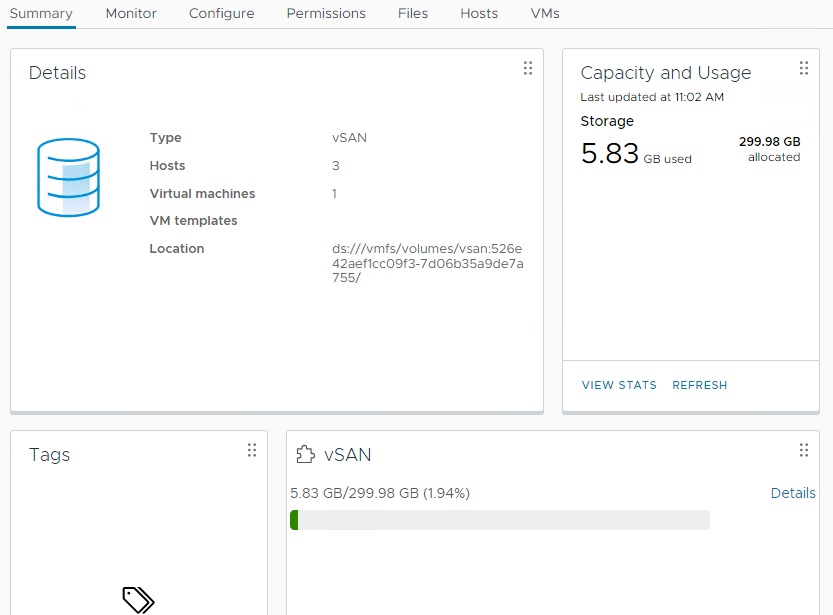
همچنین با انتخاب دیتا استور مربوط به vSAN و انتخاب تب Monitor اطلاعات کاملی از vSAN در دسترس قرار خواهد گرفت. در تب Monitor با کلیک بر روی All Issues تمام مشکلات ایجاد شده قابل مشاهده خواهد بود. در قسمت Triggered Alarms ، آلارم های ایجاد شده را می توان مشاهده نمود. در قسمت Performance گزینه Overview در دسترس می باشد که با انتخاب آن عملکرد vSAN به ما نمایش داده خواهد شد. در قسمت vSAN گزینه کاربردی Capacity وجود دارد که به واسطه آن ظرفیت vSAN، مقدار ظرفیت استفاده شده و باقیمانده نمایش داده خواهد شد. در گزینه Capacity همچنین یک قسمت با عنوان What if Analysis وجود دارد که مقدار ظرفیت باقیمانده با سیاست های مختلف را نمایش خواهد داد که به صورت پیش فرض از سیاست vSAN Default Storage Policy را نشان خواهد داد.

ابزار های پایش در سطح Cluster
به دلیل اینکه vSAN در سطح کلاستر پیاده سازی می گردد. اطلاعات بسیار جامعی را نیز می توان در سطح کلاستر در مورد vSAN می توان به دست آورد. به همین منظور با انتخاب کلاستر مورد نظر و انتخاب تب Monitor می توان به اطلاعات مورد نظر دست پیدا نمود. در تب Monitor منویی در دسترس قرار می گیرد که یک قسمت مجزا را به vSAN اختصاص داده است.
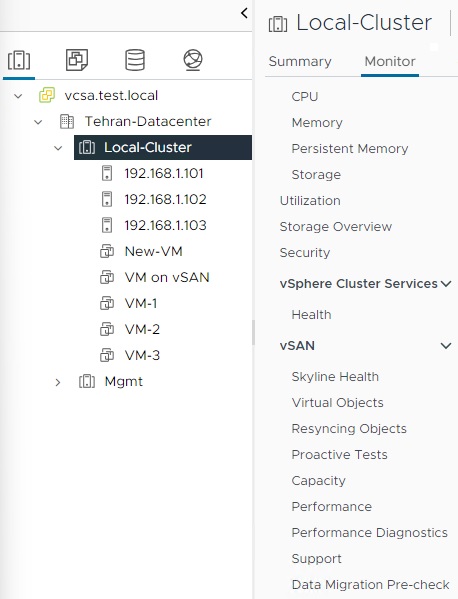
همانطور که مشاهده می نمایید گزینه های متعددی جهت پایش و نظارت بر vSAN در سطح کلاستر وجود دارد. در قسمت Skyline Health سلامت vSAN بررسی و تمامی خطا ها، هشدار ها و اطلاعات مربوط به vSAN در اختیار کاربر قرار می گیرد. با کلیک بر روی هر یک از موارد به صورت دقیق می توان آن بررسی نمود. Skyline Health به صورت فعال پایش را انجام و اطلاعات لازم را در قالب هشدار ها در اختیار کاربر قرار می دهد که در نهایت به پایداری سیستم کمک خواهد نمود.

در قسمت Virtual Objects در واقع نشان دهنده موارد ذخیره شده بر روی vSAN Datastore می باشد. به عنوان مثال در مقاله قبلی جهت تست vSAN راه اندازی شده یک ماشین مجازی بر روی آن ایجاد نمودیم که اکنون در قسمت Virtual Objects این ماشین مجازی را نمایش خواهد داد.
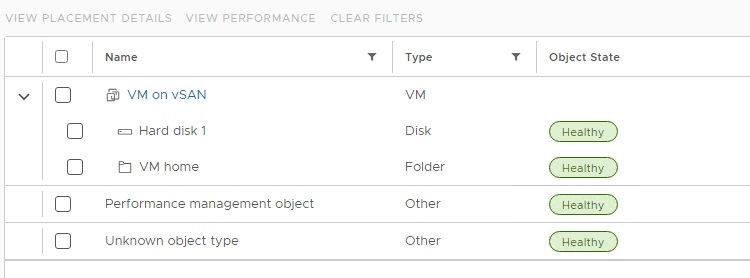
چنانچه همگام سازی در سیستم انجام گیرد در Resyncing Object نمایش داده خواهد شد. این اتفاق زمانی رخ می دهد که در کلاستر یک دستگاه جدید اضافه یا جایگزین می گردد. در قسمت Proactive Test می توان تست های مختلفی بر روی vSAN اجرا نمود. به عنوان مثال تست ایجاد ماشین مجازی می توان در قسمت VM Creation Test بر روی گزینه Run Test کلیک نمود. همچنین می توان عملکرد شبکه (Throughput) و عملکرد Storage را نیز در این قسمت مورد ارزیابی قرار داد.

در قسمت Capacity همانند اطلاعاتی که در قسمت Monitor در vSAN بررسی نمودیم ظرفیت vSAN و فضای استفاده شده و فضای باقی مانده از ظرفیت کلی نمایش داده خواهد شد. همچنین در قسمت Performance عملکرد vSAN از جمله IOPS (IO Per Second) ،Throughputو تاخیر (Latency) نمایش داده خواهد شده.
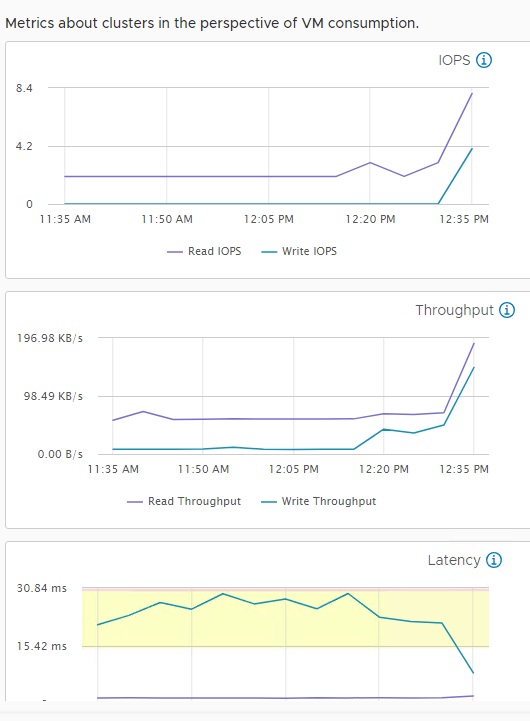
در گزینه های Performance Diagnostics و Support در واقع استفاده از پشتیبانی VMware و Customer Experience مطرح می باشد. پیش از راه اندازی vSAN هنگامی که قصد داشتیم یک میزبان را در حالت Maintenance Mode قرار دهیم نگرانی خاصی برای ماشین های مجازی که بر روی آن میزبان قرار داشت، وجود نداشت. اما پس از راه اندازی vSAN و مشارکت میزبان های ESXI در منابع ذخیره سازی vSAN، می بایست قبل از قرار دادن یک میزبان در حالت Maintenance Mode از عواقب انجام این کار و عدم آسیب به vSAN اطیمنان حاصل نماییم که این کار با کمک ابزار تستی که در قسمت Data Migration Pre-check در نظر گرفته شده قابل انجام می باشد. در این قسمت میزبان مورد نظر را انتخاب نموده و نوع Data Migration را مشخص می نماییم به عنوان مثال ما قصد داریم میزبان را در حالت Maintenance Mode قرار دهیم و قصد مهاجرت داده نداریم بنابراین No data migration را انتخاب نموده و گزینه PRE-CHECK را انتخاب می نماییم.
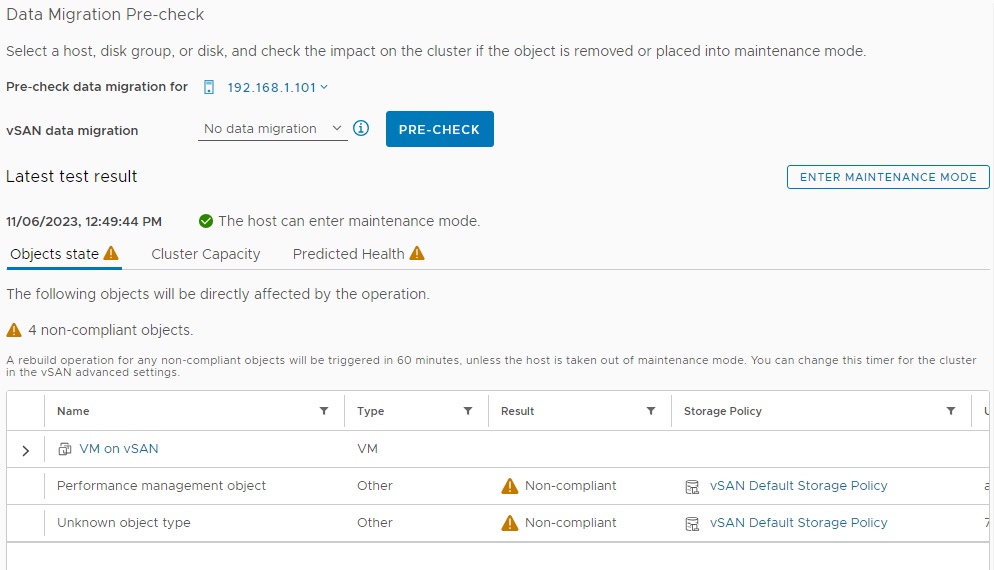
در این مقاله ابزار ها و قابلیت های پایش، مانیتورینگ و نگهداری vSAN را مورد بررسی قرار دادیم. استفاده از این ابزار ها و پایش اطلاعات ارائه شده توسط آن ها به پایداری vSAN و سرویس دهی مناسب آن در سطح شبکه کمک شایانی خواهد نمود.

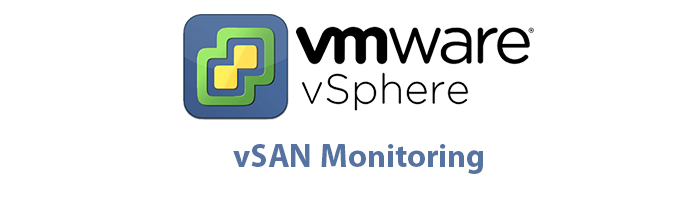





























نظرات کاربران